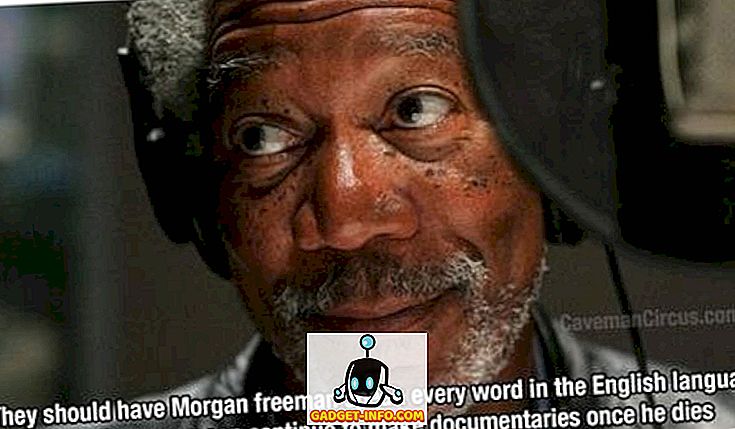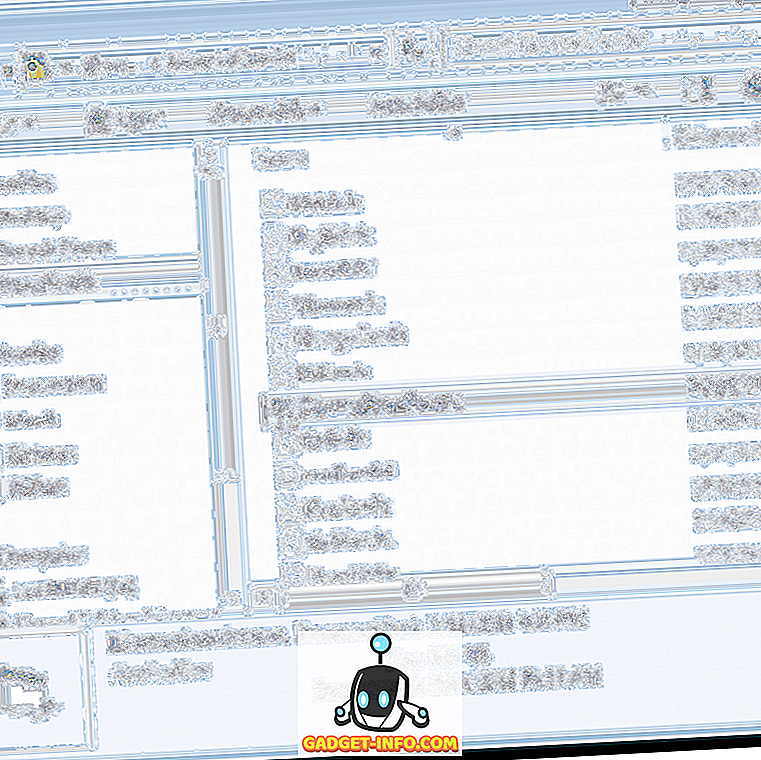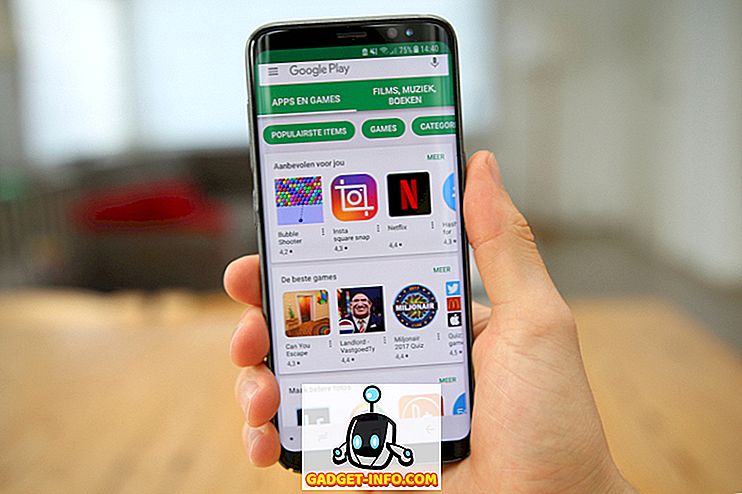Защо толкова много хора се придържат към обикновени текстови документи за своите бележки и задачи, когато разполагаме с всички тези фантастични приложения? Е, понякога най-простото решение е най-доброто. Markdown се вписва добре в тази философия и има много Linux Markdown инструменти, които можете да използвате, ако искате да ги следвате.

Когато пишете в Markdown, използвате символи като * и #, за да добавите структура към документа и да подчертаете части от текста. Можете да вмъквате връзки, бележки под линия, котировки, кодови блокове и списъци, да създавате таблици и да пишете математически формули. В сравнение с HTML, Markdown изглежда много по-чист и по-разбираем дори когато се гледа в основен текстов редактор:
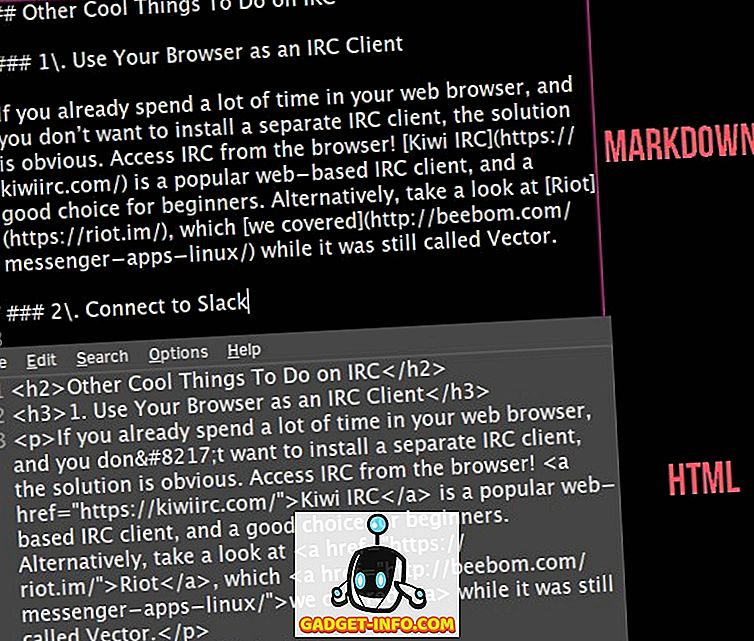
Обикновената и преносима природа на Markdown ви позволява да модифицирате файловете си във всеки текстов редактор. Въпреки това, за да видите как изглежда форматирането, ще ви е необходим редактор Markdown, който може да интерпретира синтаксиса за маркиране. С други думи, приложението ще преведе инструкциите за форматиране в напълно форматиран текст .
Звучи ли това като нещо, което бихте искали да опитате? Искате ли да създадете Markdown документи в Linux? Не казвай повече. Ето десет големи редактора на Linux Markdown, от които да избирате.
1. CuteMarkEd
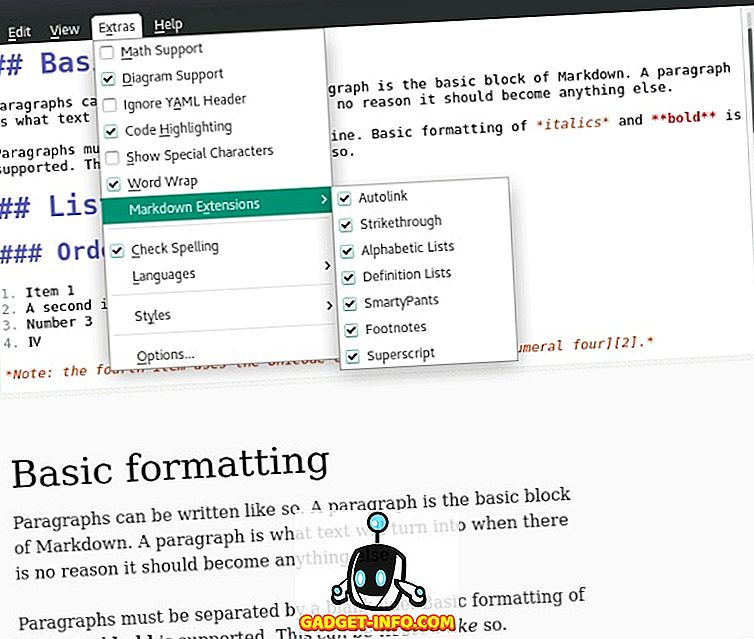
Освен това, CuteMarkEd показва дума и брой символи, докато пишете, ви позволява да експортирате Markdown файлове в PDF и HTML, и ви дава възможност да пишете математически формули.
уебсайт
2. LightMdEditor
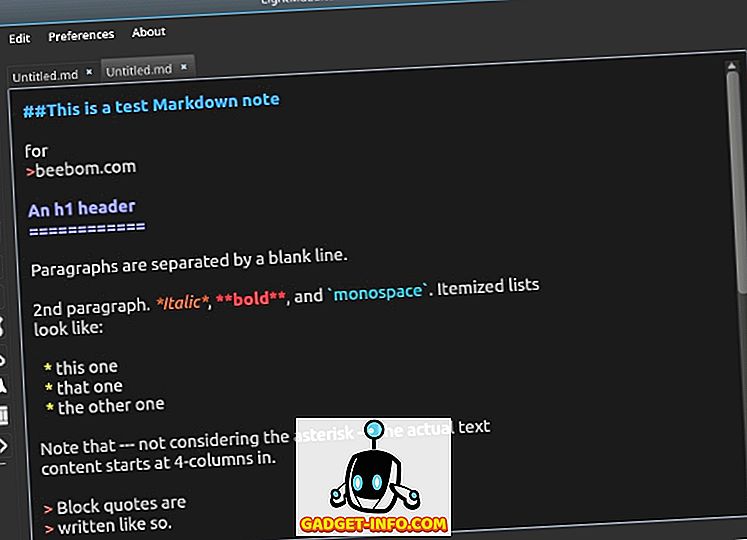
LightMdEditor улеснява вмъкването на изображения в документи на Markdown и поддържа множество раздели, така че можете да работите с няколко файла едновременно . Прозорецът на приложението може да бъде разделен вертикално или хоризонтално и можете също да превключвате Съдържание за всеки файл. И накрая, интерфейсът може да се трансформира в един от двата режима - фокус и пълен екран - за максимална производителност.
уебсайт
3. Текст
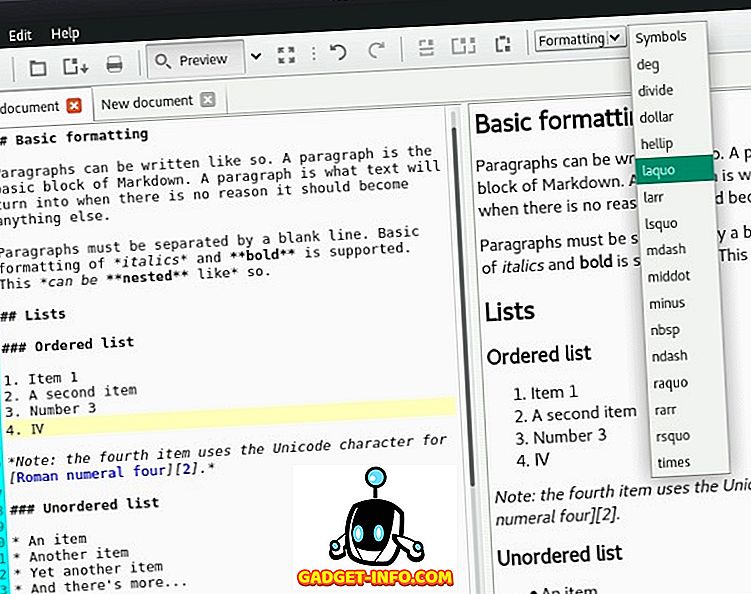
Освен това, той е добре оборудван Linux Markdown редактор с поддръжка на табулатори, математически формули и живо преглед. Можете да активирате номерата на редовете и да маркирате текущия ред, автоматично запаметяване на документи и да вмъкнете специални символи от практическото падащо меню.
уебсайт
4. Ghostwriter
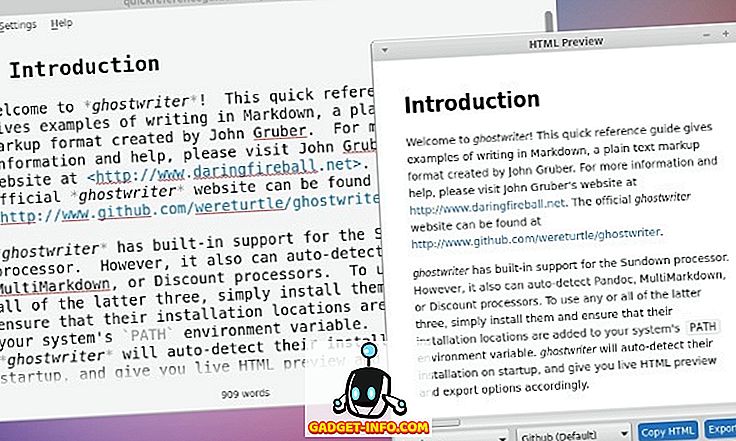
С Ghostwriter можете бързо да преминете от едно заглавие към друго в рамките на документ и да маркирате текущия абзац, ред или няколко реда. Друга страхотна функция е възможността за вмъкване на изображения чрез просто плъзгане и пускане в прозореца на приложението.
уебсайт
5. Забележително
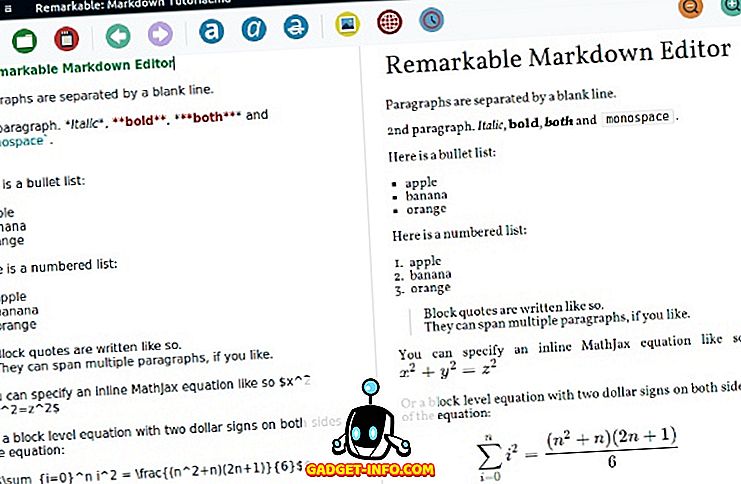
Две сравнително малки неща правят забележителна ефективност: той автоматично конвертира линкове към хипертекст и показва вмъкнати изображения в живото преглед.
уебсайт
6. MarkMyWords
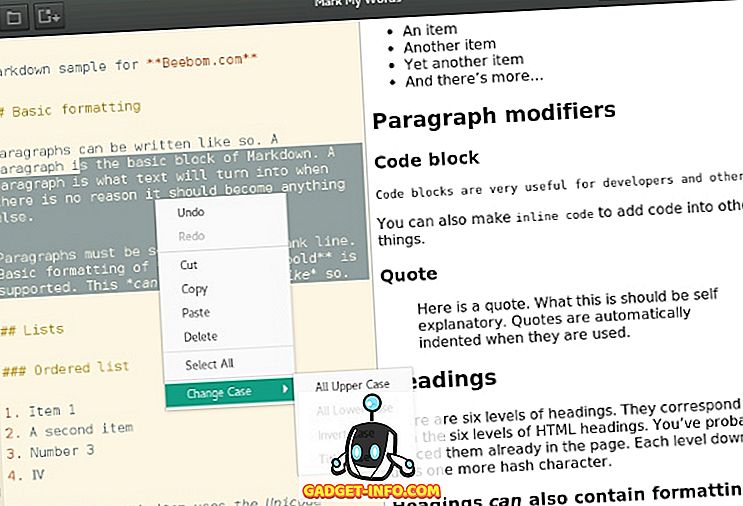
Тъй като това е толкова просто, този редактор може да служи като площадка за учене на Markdown, или като по-лека алтернатива на споменатото по-горе забележително.
уебсайт
7. Модитор
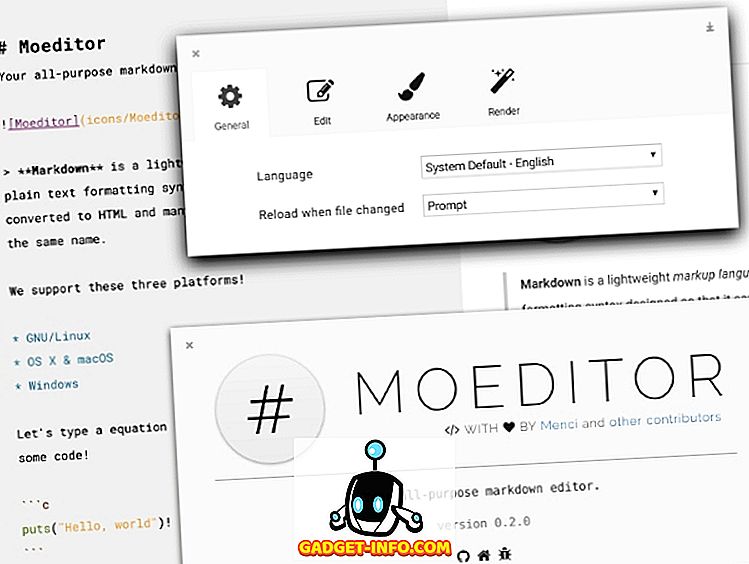
уебсайт
8. Манго

уебсайт
9. Неоцветени
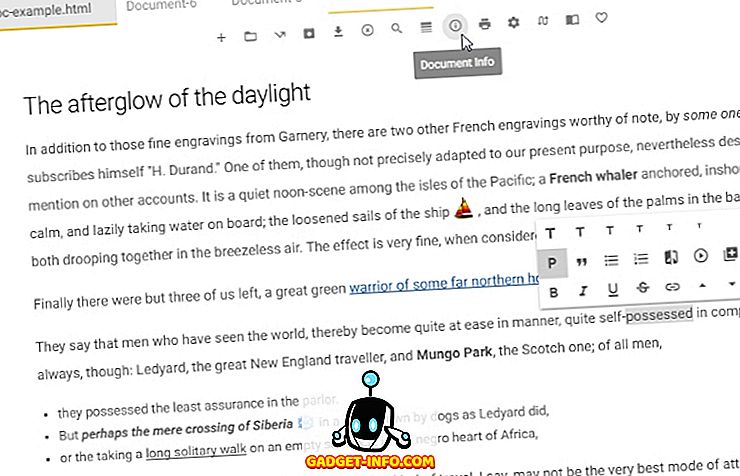
Можете да се придвижвате в документ с инструмента „Таблица на съдържанието“, да вмъквате emojis и да вграждате интерактивно съдържание, като например YouTube, Vimeo и Twitch, или дори публикации във Facebook. Форматирането на текста е особено практично, тъй като винаги е достъпно чрез плаващи икони.
уебсайт
10. Абрикотин
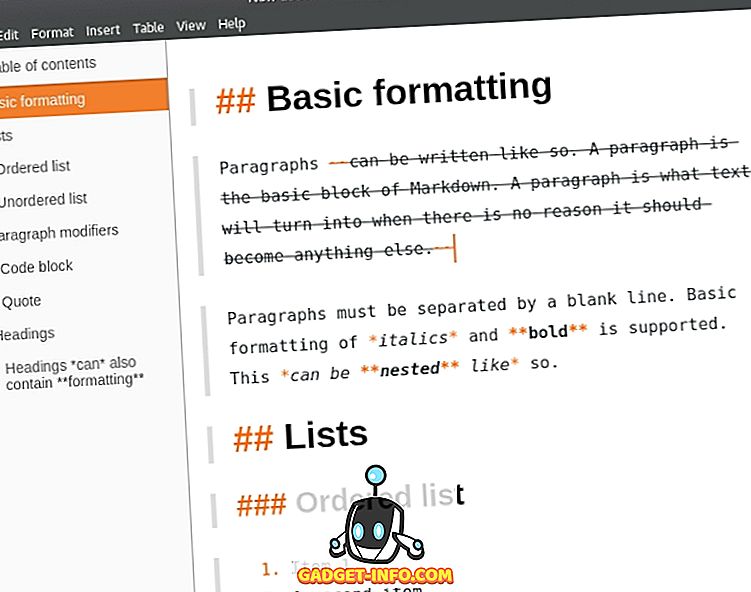
Ако вашето писане обикновено включва много изображения, Abricotine наистина може да ви бъде от полза. Тя ви позволява да вмъквате изображения от URL адреси, да добавяте всички изображения от папка и дори да вграждате видеоклипове в YouTube в документите на Markdown.
уебсайт
Използвайте любимия си текстов редактор
Има голяма вероятност любимият ви текстов редактор на Linux да поддържа Markdown, така че не е нужно да инсталирате още едно ново приложение. В повечето случаи всичко, от което се нуждаете, е приставка.
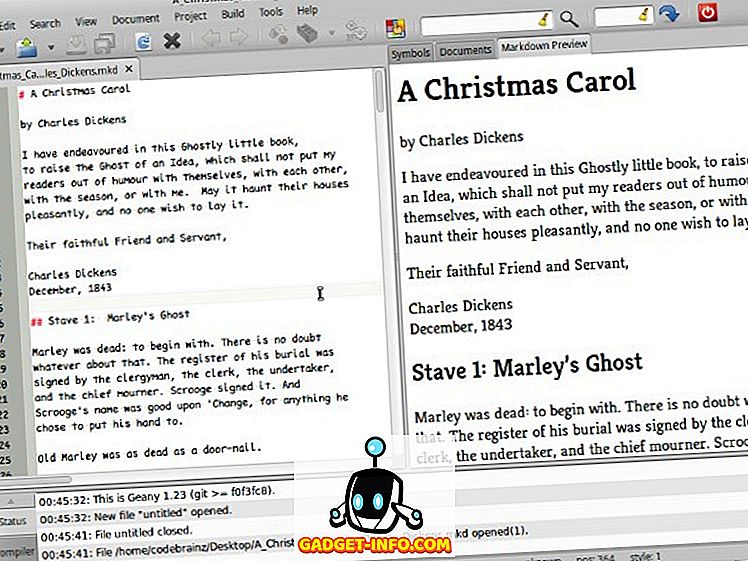
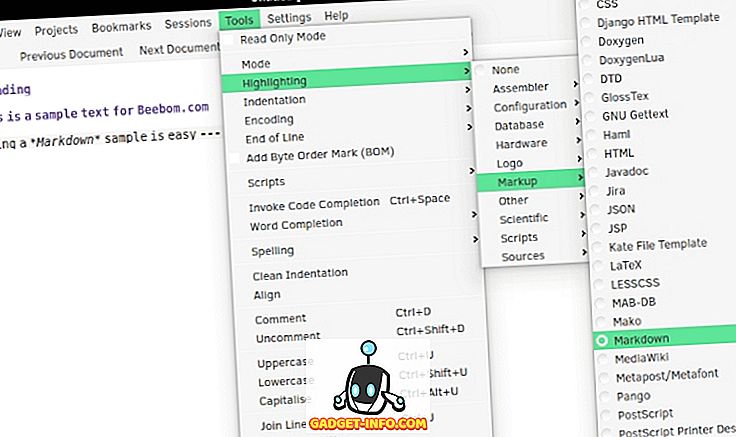
За Emacs:
Markdown Preview
Режим Markdown Plus
Emacs Markdown Mode
За Vim:
Markdown за Vim
Vim Markdown
Създайте Markdown документи в браузъра
Друга възможност за тези, които не искат отделен Linux Markdown приложение: просто използвайте уеб браузъра. Уеб-базираните Markdown редактори са бързо и лесно решение. Някои изискват от вас да останете онлайн, докато други работят също толкова офлайн.
StackEdit изглежда минималистичен, но притежава много полезни функции: проверка на правописа, преглед на живо, Dropbox и синхронизация с Google Drive, както и директно публикуване на документи в GitHub, Tumblr, WordPress и други услуги.
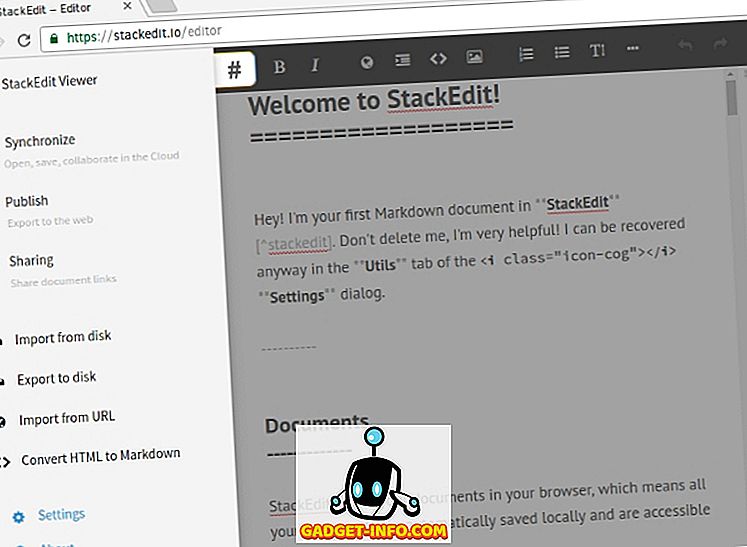
Ако не се интересувате много от звънци и свирки, опитайте минималистичен онлайн редактор. За да подобрите начина, по който Firefox показва документите на Markdown, помислете за инсталиране на добавката на Markdown Viewer. Потребителите на Chrome могат да пробват разширението Markdown Preview Plus за същата цел.
Бонус: 5 Разширено Linux Markdown Tools
Надяваме се, че нашия кръг на редакторите на Markdown за Linux ви е заинтересувал и че скоро ще започнете да създавате свои собствени документи. Ако вече познавате Markdown, разгледайте тези полезни инструменти:
- Pandoc е помощна програма за конвертиране на маркиране с впечатляващ списък от поддържани файлови формати. Докато повечето редактори на Markdown поддържат само няколко формати (обикновено PDF и HTML), Pandoc ви позволява да конвертирате вашите Markdown файлове в DOCX, EPUB, DocBook, OPML, LaTeX и др. Ако не искате да го използвате в терминала, Panconvert е може би най-добрият графичен интерфейс, който ще ви улесни.
- ЗабележкаHub е услуга за pastebin за Markdown файлове. Можете да споделяте документите си с всички или да ги защитавате с парола.
- mdp може да преобразува вашите Markdown документи в слайдове за презентация. Тъй като това е CLI приложение, презентацията се показва в терминала.
- Забележка е колекция от приставки, които могат да подобрят вашите документи в Markdown. Можете да ги използвате за почистване на код в Markdown файлове, премахване на празни редове и параграфи, промяна на заглавия, връзки и изображения във файлове и др.
- Allmark работи като уеб сървър на вашия компютър и визуализира Markdown файловете от избрана папка във вашия браузър. Това е особено полезно, ако пишете ebook в Markdown, тъй като можете да тествате навигацията и връзките между различните страници.
Сега бихме искали да чуем от вас. Използвате ли редактор Markdown за Linux? Забравихме ли да включим любимия си Linux Markdown приложение? Споделете с нас в коментарите!